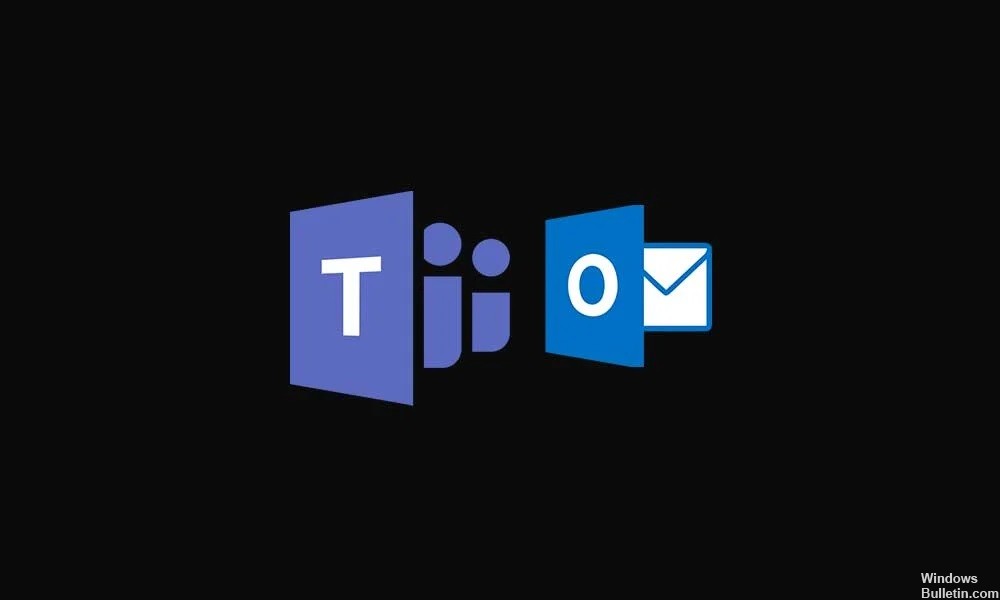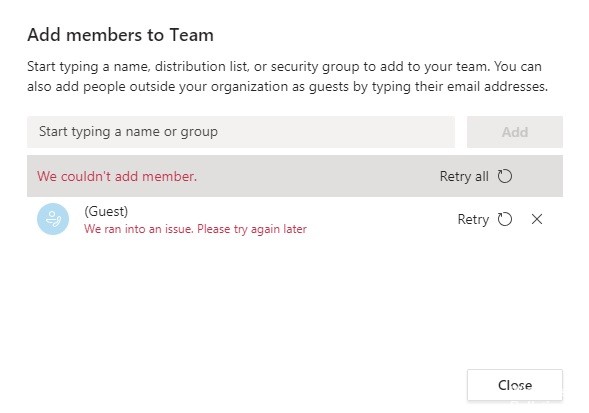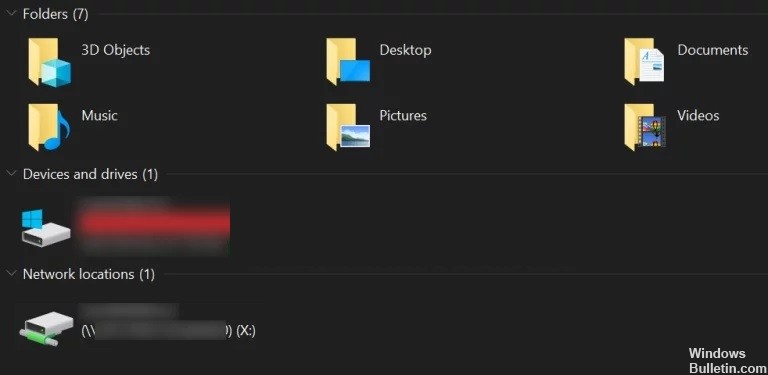Cómo reparar la barra de búsqueda que no funciona en Windows 11

¿La barra de búsqueda de Windows 11 no funciona en su computadora? ¿Tiene problemas para encontrar archivos? La función de búsqueda de Windows puede verse afectada por muchos factores, incluidas las acciones del usuario y las acciones del sistema.
Afortunadamente, hay varias soluciones estándar que puede aplicar si la búsqueda de Windows 11 no funciona en su computadora.
¿Por qué no funciona la barra de búsqueda de Windows?

- Si está utilizando una versión desactualizada de Windows, esto puede causar problemas no deseados en su dispositivo.
- Puede haber un pequeño problema en el proceso que haga que la barra de búsqueda no funcione.
- Su dispositivo puede estar infectado con un virus o malware que está causando el problema "La barra de búsqueda de Windows 11 no funciona".
- Los archivos dañados suelen ser la causa de muchos problemas en su computadora con Windows 11. Tal vez el archivo del sistema asociado con el Barra de busqueda de windows se ha corrompido, y esta es la razón por la cual la búsqueda no funciona.
- Si la búsqueda dejó de funcionar después de instalar una actualización de Windows, la causa probablemente sea una actualización instalada. En el pasado, algunas actualizaciones han causado que muchas funciones del sistema dejen de funcionar.
¿Cómo puedo solucionar el hecho de que la barra de búsqueda en Windows 11 no funciona?

Buscar actualizaciones de Windows